Votre PC est-il prêt pour Windows 8 ?
Windows 8 a été officiellement publié hier et il est maintenant temps de décider si vous souhaitez mettre à niveau ou non. Si vous avez décidé de mettre à niveau une machine Windows XP , Windows Vista ou Windows 7 vers Windows 8 , vous voudrez probablement vous assurer que votre système peut prendre en charge Windows 8 avant d'acheter la mise à niveau.
Pour vérifier si votre PC est compatible avec Windows 8 , vous pouvez télécharger et exécuter l' assistant de mise à niveau de Windows 8(Windows 8 Upgrade Assistant) . L' assistant de mise à niveau(upgrade assistant) analysera votre matériel, vos programmes et même tous les appareils connectés pour s'assurer qu'ils fonctionneront avec Windows 8 .
Windows 8 nécessite certaines fonctionnalités du processeur(CPU) telles que PAE , NX, SSE2 , etc. C'est donc une bonne idée d'utiliser cet outil si votre ordinateur est un peu plus ancien.
L'outil vous fournira également un rapport de compatibilité(compatibility report) pour vos programmes et vous indiquera si vous devez désinstaller le programme ou mettre à jour le programme avant la mise à niveau. Une fois que vous l'avez téléchargé, installé et exécuté, le programme commencera automatiquement à analyser votre ordinateur à la recherche d' applications et d'appareils(apps and devices) .
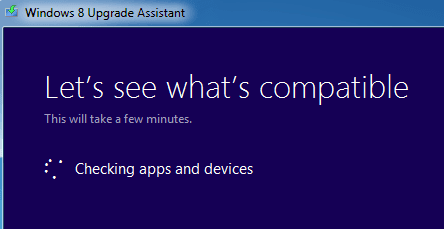
Il vous indiquera ensuite quelles applications sont compatibles et quelles applications vous devez examiner.
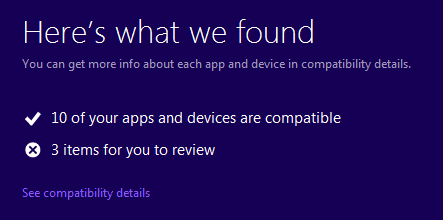
Il existe de nouvelles fonctionnalités dans Windows 8 , telles que le démarrage sécurisé(secure boot) , l'accrochage et le démarrage rapide. L'assistant de mise(Upgrade assistant) à niveau vous avertira si l'un de ces éléments n'est pas pris en charge par votre système :
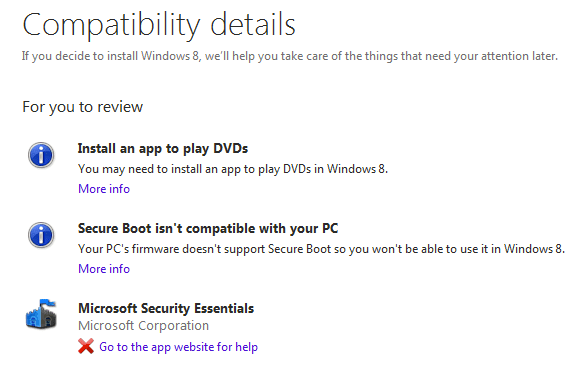
Si vous ne le saviez pas déjà, Windows 8 n'inclut pas de logiciel intégré pour lire les DVD(DVDs) . Si vous voulez cette fonctionnalité, vous devrez acheter le pack Pro(Pro pack) et obtenir Windows Media Center . Notez que si vous possédez déjà Windows 8 Professionnel(Pro) , vous pouvez obtenir gratuitement le Pack Windows Media Center(Windows Media Center Pack for free) jusqu'au 31(January 31st) janvier 2013, alors profitez-en vite !
De plus, Microsoft Security Essentials est remplacé par Windows Defender dans Windows 8 . C'est fondamentalement la même chose, mais pour une raison quelconque, ils incluent Windows Defender intégré à Windows 8 . Donc, si vous avez installé Security Essentials sur (Security Essentials)Windows 7 , vous devrez le supprimer avant la mise à niveau.
Vous obtenez également une liste des logiciels et matériels(software and hardware) compatibles qui fonctionneront avec Windows 8 :
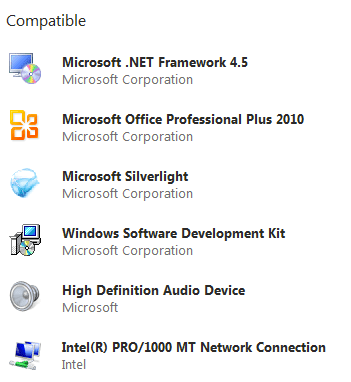
Lorsque vous cliquez sur Suivant, il vous sera demandé ce que vous souhaitez conserver. Cela déterminera quelle version de Windows 8 fonctionnera le mieux pour vous.
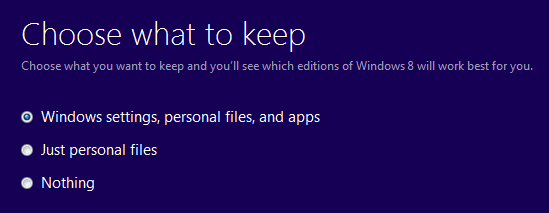
Notez qu'en fonction de la version de Windows dont vous disposez, vous ne pouvez effectuer la mise à niveau que vers certaines éditions de Windows 8 . Par exemple, si vous disposez de Windows 7 Ultimate , vous ne pouvez effectuer la mise à niveau que vers Windows 8 Pro .
Si vous disposez de Windows 7 Professionnel(Pro) , vous pouvez effectuer une mise à niveau vers Windows 8 Professionnel ou Entreprise(Pro or Enterprise) . Si vous disposez de Windows 7 Entreprise(Enterprise) , vous ne pouvez effectuer la mise à niveau que vers Windows 8 Entreprise(Enterprise) . Consultez l'article de Wikipedia pour plus de détails.
Dans mon cas, puisque j'ai Windows 7 Ultimate , toutes les options que j'ai sélectionnées m'ont donné le même résultat : Windows 8 Pro pour 39,99 $.

C'est à peu près tout ce qu'il y a à faire avec l' assistant de mise à niveau de (Upgrade Assistant)Windows 8 . C'est surtout utile pour déterminer quels matériels et logiciels(hardware and software) ne fonctionneront pas sous Windows 8 . C'est également utile si vous avez un PC plus ancien et que vous n'êtes pas sûr que votre CPU sera pris en charge par Windows 8 . Prendre plaisir!
Related posts
Comment installer et activer une nouvelle langue d'affichage dans Windows 8
Comment restaurer Windows 8 à son état propre initial à l'aide de la réinitialisation
Où les fonds d'écran du bureau et de l'écran de verrouillage sont stockés dans Windows 8
Comment créer un lecteur de récupération sur une clé USB sous Windows 8 et 8.1
Dépannage de l'erreur "Nous n'avons pas pu nous connecter au magasin" sous Windows 8 (8.1)
Comment trier et gérer les contacts dans l'application Windows 8 People
12 raisons pour lesquelles Windows Explorer dans Windows 8 Rocks
Comment mettre à niveau vers Windows 8 à partir de Windows 7, Windows Vista ou version antérieure
Comment ajouter ou supprimer des langues de saisie au clavier dans Windows 8 et 8.1
Le guide de personnalisation de Windows 8 pour l'utilisateur de PC traditionnel
9 fonctionnalités et applications de Windows 7 qui n'existent plus dans Windows 8
Que faire lorsque Windows 8 indique que votre clé de produit authentique n'est pas valide ?
Le guide complet de l'application météo dans Windows 8 et 8.1
Comment se connecter à des réseaux sans fil cachés dans Windows 8 et Windows 8.1
Comment installer Windows 8 sur un Mac exécutant OS X Mountain Lion
Téléchargez le raccourci du bureau vers l'écran de démarrage de Windows 8
Comment démarrer sur le bureau sous Windows 8 et Windows 8.1
Comment se connecter aux réseaux sans fil sous Windows 8 et Windows 8.1
Comment configurer les applications Windows 8 dans lesquelles vous effectuez des recherches
L'écran de démarrage de Windows 8 est-il une amélioration par rapport au menu Démarrer ?
